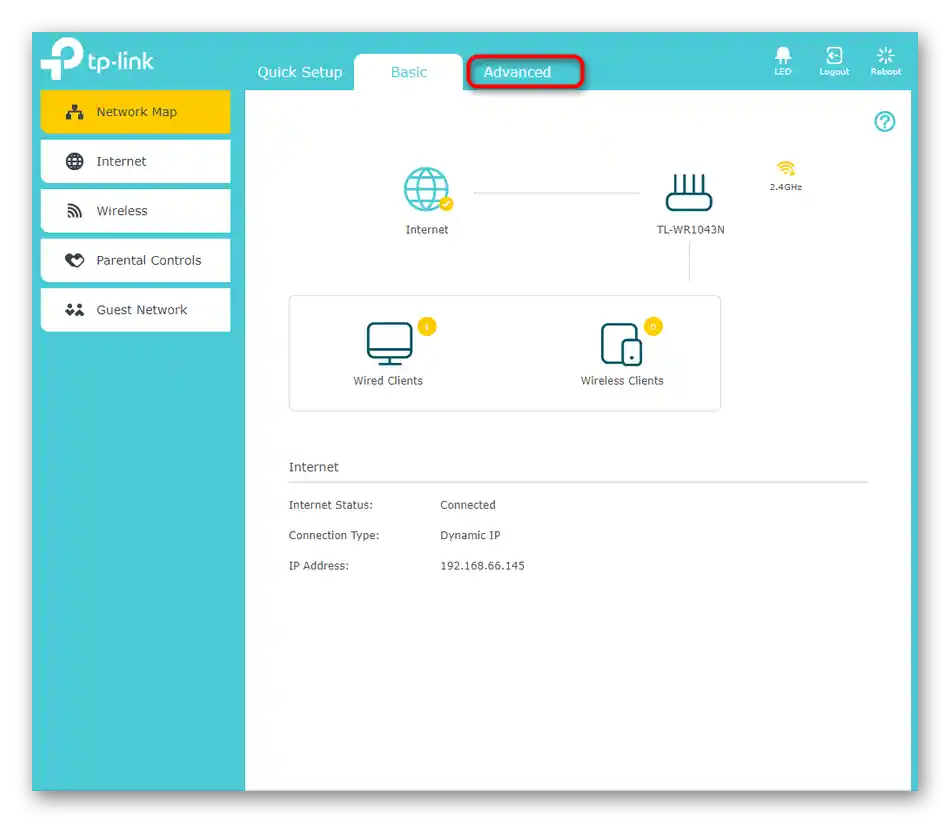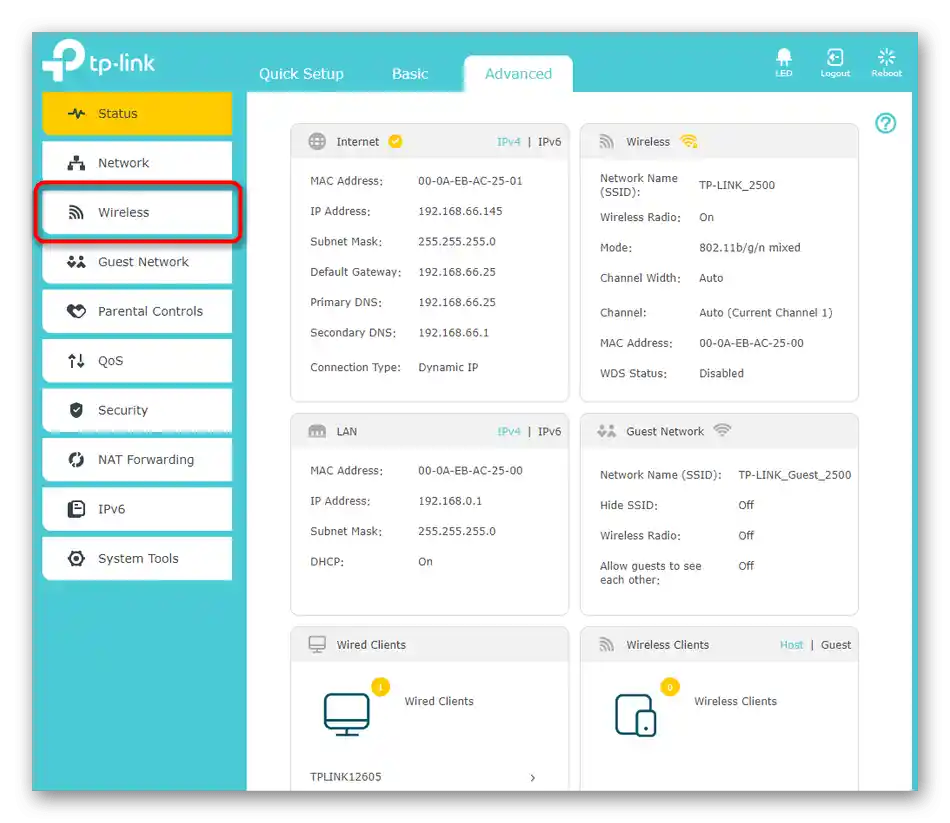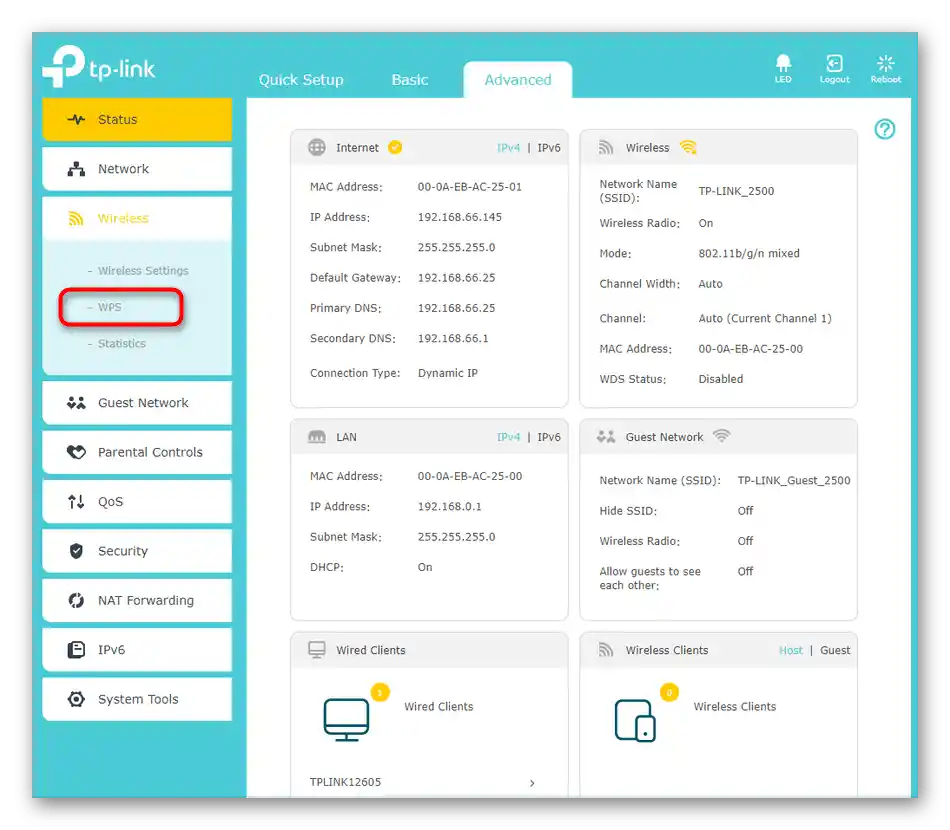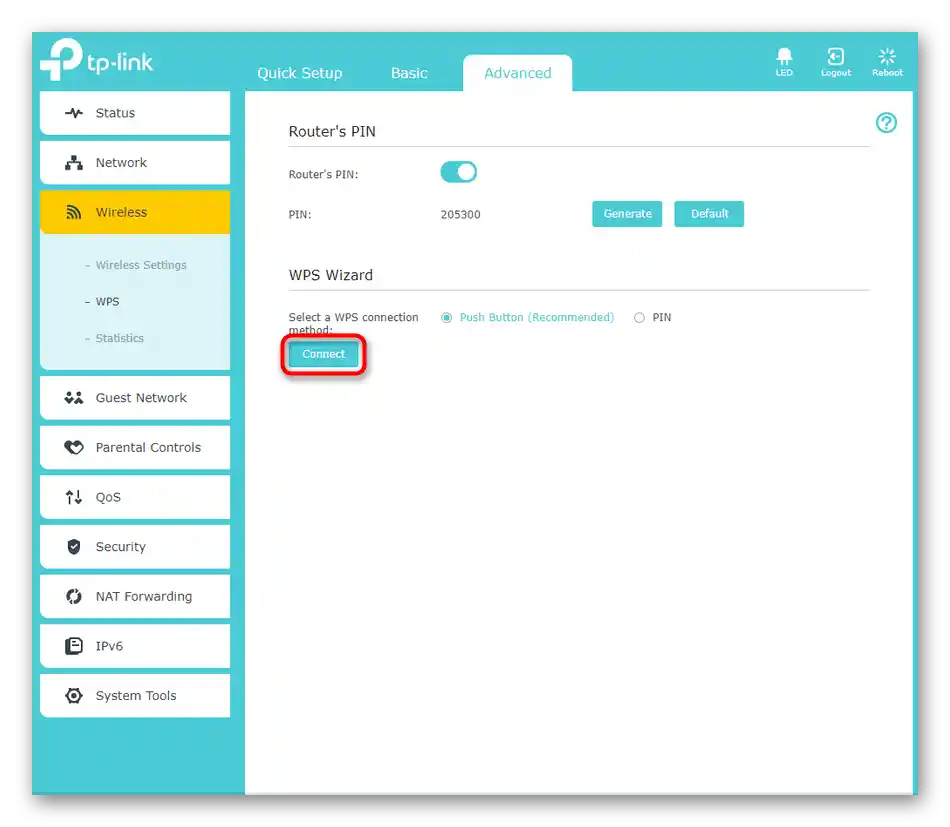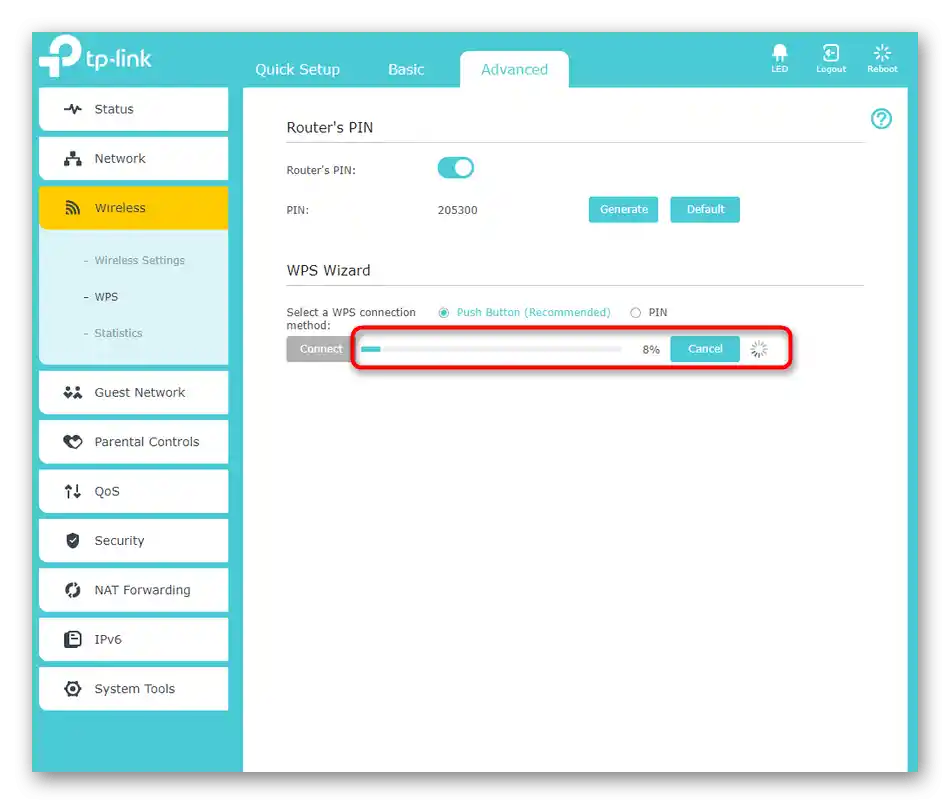Vsebina:
Najprej je treba omeniti, da je pred organizacijo povezave potrebno preveriti pravilnost nastavitev usmerjevalnika ter poznati varnostni ključ brezžične mreže ali se pripraviti na uporabo tehnologije WPS. Če ste pravkar kupili omrežno opremo in je še niste priključili na kabel od ponudnika, je zdaj pravi čas, da to storite, za pomoč pa se obrnite na posamezne članke na naši spletni strani, tako da uporabite iskalno polje na vrhu strani.
Način 1: Razdelek "Wi-Fi" v meniju pametnega telefona
Najenostavnejša in mnogim znana možnost je uporaba posebnega menija v operacijskem sistemu pametnega telefona za povezovanje z brezžično mrežo usmerjevalnika. Za to je potrebno izvesti le nekaj preprostih korakov.
- Razvijte obvestilno ploščo, da vidite ikono "Wi-Fi", in pritisnite nanjo, da preidete v ustrezno meni.
- Tam se seznanite s seznamom razpoložljivih omrežij in tapnite tisto, s katero se želite povezati.
- Preostalo je le še vpisati geslo in potrditi povezavo. Če je potrebno, označite potrditveno polje "Prikaži geslo", da se prepričate, da v njem ni napak.
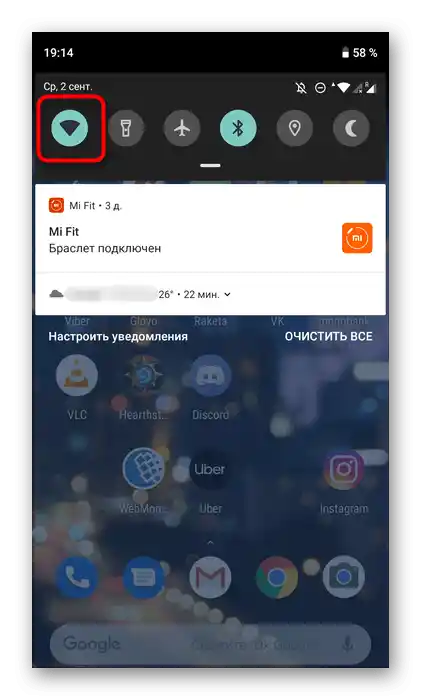
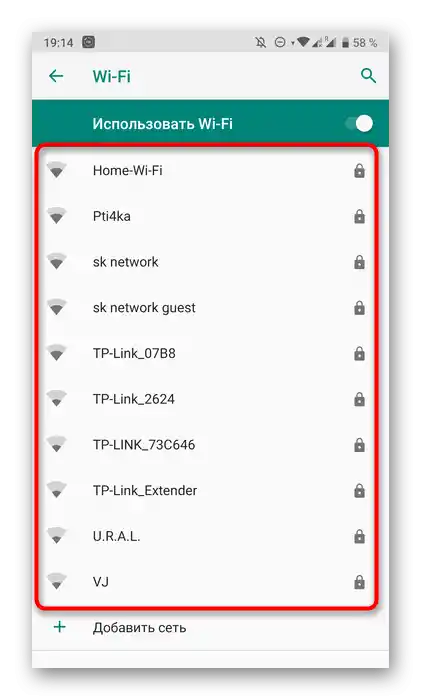
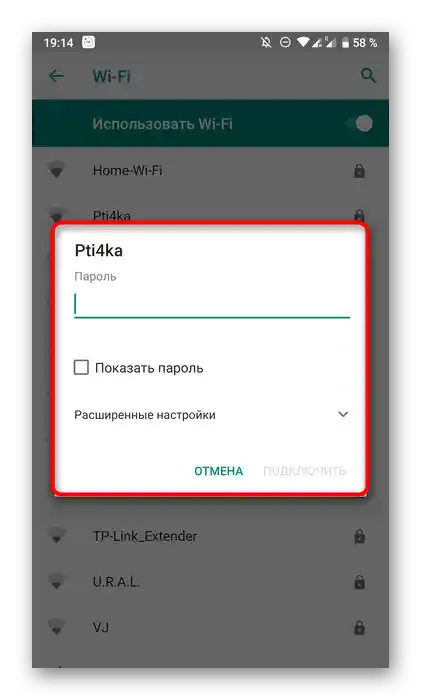
Takoj po pritisku na gumb za povezavo se bo začel postopek avtentikacije, čez nekaj sekund pa boste lahko začeli uporabljati internet, če je bilo geslo vneseno pravilno in je dostop do omrežja od ponudnika.
Način 2: Gumb WPS
Tehnologija, imenovana WPS, je zdaj vgrajena v vse aktualne modele usmerjevalnikov in je privzeto vključena. Njena naloga je omogočiti hitro povezavo z brezžično mrežo brez uporabe gesla, vendar je za to potrebno pritisniti poseben gumb na usmerjevalniku.Če še niste seznanjeni s tem orodjem in želite izvedeti vse o njegovi nastavitvi, si oglejte ločeno navodilo na naši spletni strani po povezavi spodaj.
Preberite tudi: Kaj je WPS in zakaj je potreben na usmerjevalniku
V primeru, da pametni telefon podpira tovrstno povezavo, bi morala biti pod imenom omrežja napis "WPS na voljo". To pomeni, da lahko izberete omrežje in preidete k nadaljnjemu dejanju.
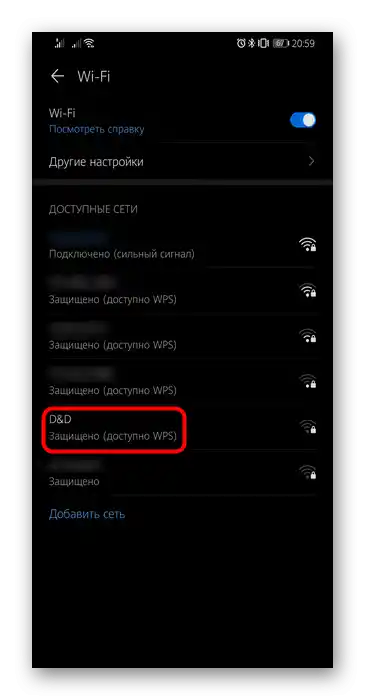
To vključuje pritisk na tisto gumb na usmerjevalniku, vendar upoštevajte, da ga ni treba držati, saj je pogosto nastavljen tudi za ponastavitev konfiguracije, ki se aktivira z dolgotrajnim pritiskom na gumb. Pritisnite enkrat in se prepričajte, da se je pametni telefon povezal z omrežjem.

V nekaterih različicah mobilnih operacijskih sistemov tehnologija WPS deluje drugače, zato zgoraj opisana metoda morda ne bo delovala. Takrat bo potrebno odpreti nastavitve Wi-Fi, izbrati razdelek "Gumb WPS", nato pa pritisniti gumb na usmerjevalniku in počakati na uspešno povezavo.
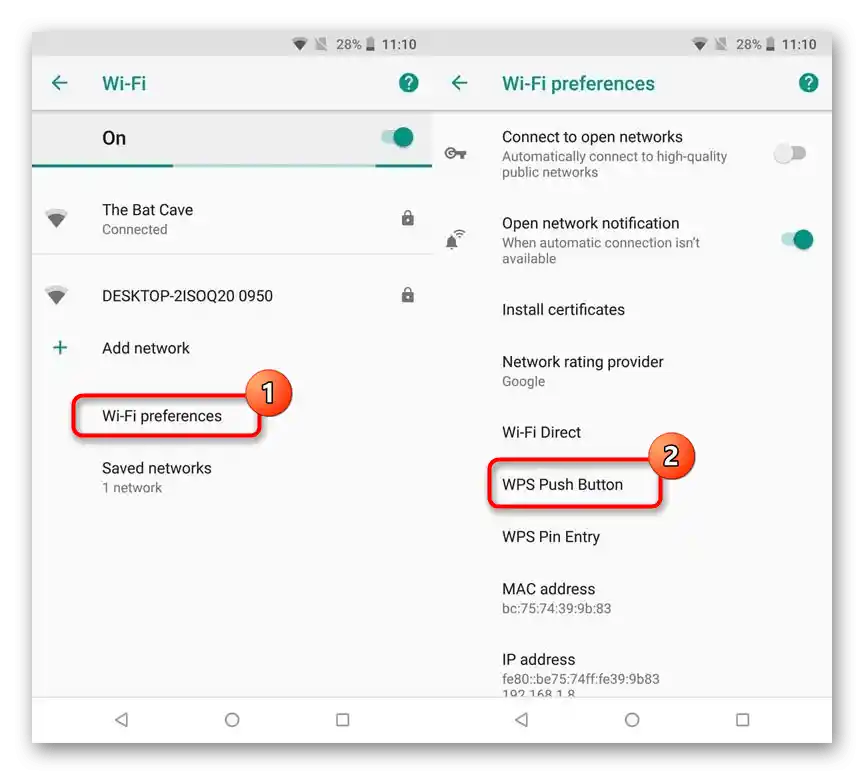
Način 3: Spletni vmesnik usmerjevalnika
Zadnja možnost, o kateri bomo govorili, je prav tako povezana s tehnologijo WPS, vendar bo koristna v situacijah, ko aktiviranje s pritiskom na gumb ni mogoče ali je preprosto nepraktično. To dejanje lahko izvedete tudi preko spletnega vmesnika omrežne opreme, kjer se morate najprej prijaviti.
Podrobneje: Prijava v spletni vmesnik usmerjevalnikov
Po uspešni prijavi ostane le še, da sledite spodnjim navodilom, ki so razložena na primeru zadnje različice programske opreme TP-Link.
- Pojdite v razdelek "Napredno" ali takoj izberite meni, ki je odgovoren za nastavitve brezžičnega omrežja.
- Odprite kategorijo "Brezžično".
- V tem meniju vas zanima ločen element "WPS".
- Pritisnite gumb "Poveži" ali "Poveži napravo".
- Imeli boste nekaj minut, da izberete omrežje v meniju pametnega telefona ali aktivirate WPS, kot je bilo prikazano zgoraj.